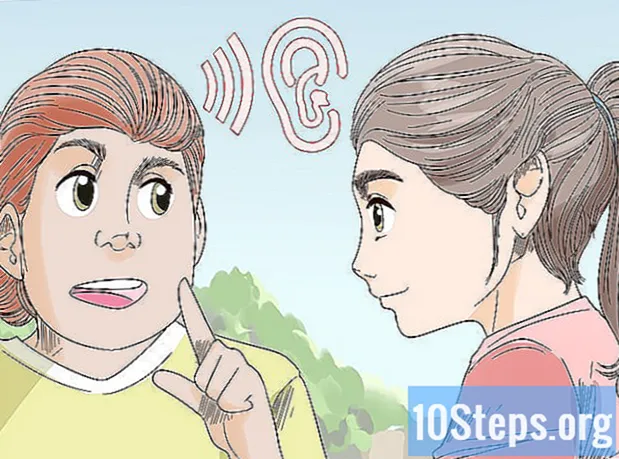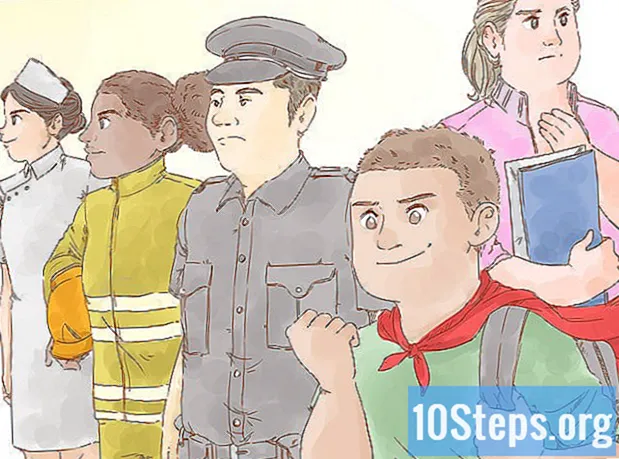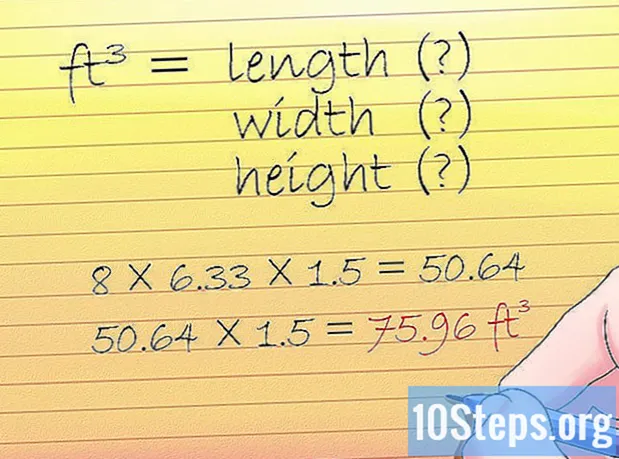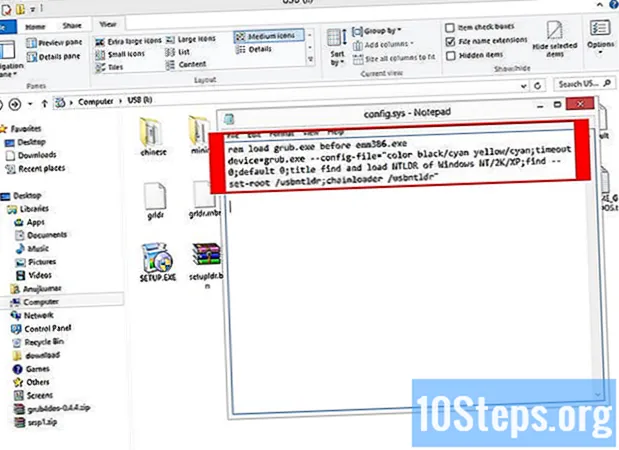
NộI Dung
Thiết bị USB có khả năng "khởi động" là một công cụ hữu ích vì một số lý do. Hầu hết mọi người sử dụng BartPE để cài đặt Windows nhẹ trên thiết bị USB. Khởi động thiết bị flash định dạng FAT32 (mặt dây chuyền) lớn hơn 2GB (4/8 / 16GB) cần một quy trình thay thế. Định dạng NTFS không được khuyến khích vì điều này làm cạn bộ nhớ nhanh hơn, làm giảm tuổi thọ của thiết bị.
Các bước
- Nhận các chương trình sau:
- Tiện ích Định dạng Lưu trữ USB HP.

- PEbuilder

- CD cài đặt / cài đặt Windows XP (SP2 hoặc SP3) hoặc các tệp cấu hình nằm trên đĩa cục bộ. .

- srsp1.zip

- Đĩa mềm khởi động hệ điều hành Windows 98SE

- pe2usb-f32.cmd (Thay thế tệp lệnh pe2usb.cmd tiêu chuẩn của BartPE).

- GRUB4DOS 0.4.4

- Tiện ích Định dạng Lưu trữ USB HP.
Chèn thiết bị USB của bạn và đĩa khởi động Windows 98SE..
Chạy HP USB Format Tool.Chọn thiết bị USB của bạn. Đặt tệp hệ thống là FAT32. Chọn "Tạo đĩa khởi động DOS". Chọn ổ đĩa mềm có khởi động Windows 98 (hoặc đĩa mềm ảo); nhấp vào "Bắt đầu".
Cài đặt PE Builder
Nếu bạn muốn có giao diện và các tính năng tương tự như XP, thì bạn cần thay thế hai tệp: (nếu không, chuyển sang Bước 4) 1- Lấy tệp hình nền yêu thích của bạn, chuyển đổi nó thành "bmp" và lưu nó là "bartpe.bmp" trong thư mục cài đặt PE Builder. 2- Tải xuống tệp Start button.bmp của Windows XP. Lưu nó dưới dạng "nu2go.bmp" trong thư mục con " plugin nu2menu" trong thư mục cài đặt PE Builder.
Giải nén srsp1.zip vào thư mục cài đặt PE Builder. Ví dụ: "srsp1" là một thư mục con có 2 tệp bên trong (ramdisk.sys và setupldr.bin). Lưu ý: Nếu bạn muốn thêm ứng dụng vào bart PE, thì bạn cần làm như vậy tại thời điểm này. Nó không phải là rất dễ dàng cho một người mới bắt đầu, đặc biệt là việc tạo ra "cây menu".
Khởi động PE Builder (pebuilder.exe).Nếu bạn không có tệp cài đặt / cấu hình Windows XP trên hệ thống của mình, bạn phải đưa đĩa CD cài đặt / cấu hình Microsoft Windows XP gốc vào lúc này. Chọn đường dẫn "Nguồn" cho đĩa CD cấu hình XP với SP2.. Để trống tùy chọn "Tùy chỉnh". Trường "Đầu ra" phải được điền là "BartPE" (không có dấu ngoặc kép). Nhấp vào nút "Xây dựng" PE Builder sẽ bắt đầu xây dựng BartPE. Điều này sẽ mất một vài phút.
Giải nén "pe2usb-f32.cmd" từ "pe2usb-f32.zip" vào thư mục cài đặt PE Builder.Mở dấu nhắc lệnh trong thư mục cài đặt PE Builder. Chạy lệnh "pe2usb-f32 J:" ("J:" chỉ là một ví dụ, thay vào đó nó phải là ký tự ổ đĩa của thiết bị USB của bạn). Một chút và một Tệp ".iso" sẽ được tạo trên thiết bị USB của bạn.
Đổi tên tệp "ntldr" thành "usbntldr" ở thư mục gốc của USB. Vì tất cả các ổ sẽ được tìm kiếm theo tên tệp này và sẽ "khởi động" ổ đầu tiên để tìm "bộ nạp khởi động", chúng tôi sẽ thay đổi tên để tránh xung đột với một trên ổ cứng.
Bước 8:Chọn tất cả các tệp GRUB4DOS và sao chép chúng vào thư mục gốc của thiết bị USB. Mở "config.sys" và chỉnh sửa dòng thứ hai để nó được đọc: device = grub.exe -config-file = "color black / cyan yellow / cyan ; timeout 0; default 0; title find and load Windows NT / 2K / XP NTLDR; find -set-root / usbntldr; chainloader / usbntldr "xóa tệp himem.sys và các dòng emm386.exe Xong, xong! Khởi động thiết bị USB của bạn! (Lưu ý: Bạn sẽ phải chỉ định USB làm thiết bị khởi động chính trong BIOS hoặc chọn thiết bị USB theo cách thủ công trong khi bỏ qua trình tự khởi động tiêu chuẩn, bằng cách nhấn phím đúng (F12 / F10 / F2 / F1 hoặc Del, v.v.) ) khi bắt đầu quá trình "khởi động".